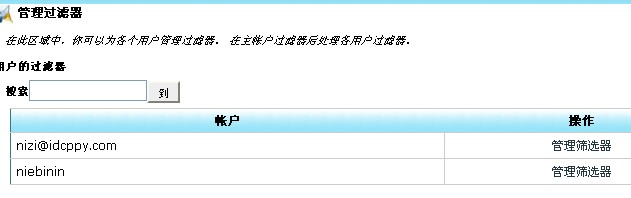CPanel/设置用户等级过滤
来自站长百科
|
CPanel | 面板说明 | 域名设置 | 邮件管理 | 数据库管理 | 文件管理 | 日志管理 | 安全管理 | 其他 |
在cPanel面板中设置用户等级过滤功能,通过该功能可以根据电子邮件中包含的信息自动地将收到的电子邮件进行归类并将其收入相应的文件夹或邮件箱的阅读软件,其中过滤器也可用于封锁或接收发自指定来源的电子邮件,下面和大家说说具体的过程。
cPanel设置用户等级过滤教程[ ]
1、首先进入cPanel面板账户,然后在该页面的邮件菜单栏目中选择“用户等级过滤选项”来进行设置,这样我们就可以通过过滤功能管理你的主要邮箱账户了,如下图所示:
2、进入页面后在此区域中,你可以为各个用户管理过滤器,在主帐户过滤器后处理各用户过滤器,这里我们选择好相应的过滤器后点击该选项右边的“管理筛选器”选项。
3、进入该页面后我们可以看到生成新过滤器、当前过滤器以及过滤器检验等选项,如果没有设置过滤器可以设置一个新的过滤器,在cPanel面板中自己自定义好规则后就可以了,如果有的话可以选择过滤器检测功能进行检测,具体如下图所示:
4、下面我以过滤器检测为例,点击“过滤器的检测按钮”,这个就可以在该页面中看到过滤器踪迹结果了,这样就可以成功的设置账户等级过滤功能了。
5、到这里过滤器功能就设置完成了,以上设置过程可以在cPanel面板中进行设置,其实这个和cPanel设置账户等级过滤过程都差不多,这样我们就可以管理电子邮件的账户信息了。
cPanel设置账户等级过程注意事项[ ]
备注:电子邮件过滤器根据电子邮件中包含的信息自动地将收到的电子邮件进行归类并将其收入相应的文件夹或邮件箱的阅读软件。
参考来源[ ]
- 站长百科原创
CPanel使用手册导航 | ||||||||||||||||
|---|---|---|---|---|---|---|---|---|---|---|---|---|---|---|---|---|
|